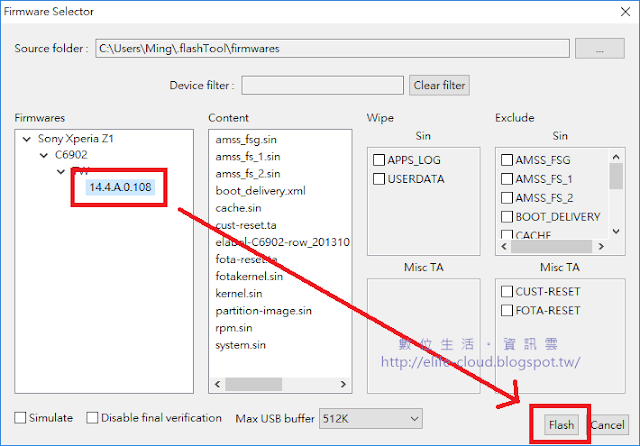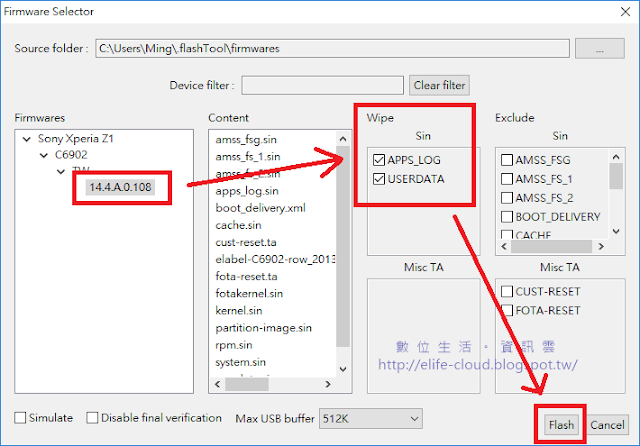本篇為 Flashtool 的使用教學,可以用在以下狀況:
- 刷機刷多了,覺得手機刷的亂七八糟想還原官方系統
- 刷了『多種』正常的第三方系統後,手機持續發生錯誤
- 想測試硬體是否出問題,做故障點檢測
- 想退出刷機之路,追隨官方原廠更新
【注意】
- 線刷後系統內及內部儲存空間資料會消失,外接 SD 卡不會(建議還是做個備份)
- 在線刷系統的過程中,請勿斷電或拔出電池
- Sony 各型號手機 Flashtool 線刷回原廠方法都差不多,步驟大同小異
- 文章內容圖片以 Xperia Z1 操作為教學
【文章說明】
有在刷機的朋友,刷久了一定都會覺得手機被刷的亂七八糟,嚴重的還會出現一些手機不穩的問題吧,這時候原廠韌體就是一個很好的工具,因為官方公布的多少會比第三方系統穩定許多,用來恢復手機或做故障檢測是一大好選擇,這裡就來教大家如何刷 Sony 官方韌體~
【前置準備】
刷官方韌體前,一定要有『原廠韌體』、『Flashtool 線刷軟體』及『手機 USB 驅動程式』吧,原廠任體可以使用 XDA 上 XperiFirm 這個工具下載,開啟軟體後在左邊區塊的地方選擇自己手機型號,就會出現所有國家版本的韌體,台灣的朋友記得要找 Market 是寫『Taiwan』的下載才對唷;Odin 線刷軟體和 USB 驅動程式可至本站『刷機 / 下載中心』內下載。
【本站貼心服務】
使用 Sony Xperia Z1 的朋友可至本站『刷機 / 下載中心』內,在 Firmwares 原廠韌體的地方下載,因使用私人雲端空間,所以下載速度比較快唷:D
【教學開始】
【Step 01】
請先下載並安裝好 Flashtool 軟體,不知道如何安裝 Flashtool 及驅動程式的朋友請參考此篇『Sony 刷機前置作業,Flashtool 安裝及使用教學』先進行安裝,並且將要刷入的韌體準備好,應該會有一個副檔名為『.ftf』的大檔案,這就是我們的系統檔。
【Step 02】
手機備份好之後請先關機,並且將 Flashtool 軟體打開如下圖,將要刷入的韌體放至預設的位置,或稍後修改自己指定的路徑。
【預設位置: C:/使用者/ [你的帳號名字] /.flashtool/firmwares】
【Step 03】
將韌體放至指定路徑後,請按左上角 閃電符號 ,接著再選擇 Flashmode 按 OK,步驟如下圖所示。
【Step 04】
如果放置預設路徑,打開軟體就會偵測到此韌體的型號,並出現在左側如下兩圖所示,如是放自己指定路徑的人,可點選右上角的方框選擇你的路徑。
【Step 05】
請將左側型號的韌體展開至最下層的版本號,如非降板的朋友,可直接點選 Flash 開始進行刷入韌體,降版的朋友請看下下圖。
降版的朋友請注意看下圖,在右側紅框 Wipe 的區域會有很多選項,勾哪項就清除哪項
而降板的話,記得勾選選 APPS_LOG 及 USERDATA 之後再點選 Flash 開始進行刷入韌體。
【Step 06】
按下 Flash 按鈕後,就會出現『Preparing files for flashing』的字樣。
【Step 07】
接著就會跳出提醒您要將傳輸線接上手機的通知,如圖示說明,請先按住『音量下』鍵,並同時接上 USB 傳輸線,這時絕對 不可以斷開傳輸線!
注意:此時千萬不可斷開 USB 傳輸線、拔電池或關閉電源,USB 傳輸線建議用官方的且不可用快斷掉的線,以防接觸不良線刷失敗。
【Step 08】
當 Flashtool 偵測到手機連上時,就會開始刷入韌體,如有出現以下畫面,選是或否都可以,本站教學是選擇【否】不要刷入預設 FSC 檔。
【Step 09】
可以稍微喝杯茶或做別的事情,等待韌體完全刷入才算完成。
【Step 10】
當韌體完全刷入成功後,就會出現『Device connected in flash mode』的字樣,此時才可以放心將 USB 傳輸線拔出。
【Step 11】
接著將手機重新啟動就可以囉。
【Step 12】
最後一步當然是希望大家能給本站一些支持啦,拍照、截圖及撰寫教學文章都非常辛苦,請大家幫忙按個讚,給予作者一些支持與鼓勵啦,謝謝:D
轉貼需經本站同意並標示來源,請勿全文複製擷取 尊重作者,網路禮儀需要你我共同維護 數位生活。資訊雲-站務中心 |
※ 如遇圖片或網址連結失效,歡迎下方留言通報,謝謝~
【 ↓↓↓↓ 如覺得文章內容不錯,歡迎分享網址連結】